上一篇photoshop教程文章講述了外景婚紗photoshop照片處理實例教程,繼續給大家提供婚紗照片處理技巧,把模糊的圖片變清晰,把照片中的天空變藍的一篇教程。
查看本站更多的photoshop照片處理教程。
原圖

最終效果

|||
1、打開素材圖片,復制一層,圖層混合模式改為“正片疊底”,添加圖層蒙版,用黑色畫筆擦出除天空以為的部分。

2、創建色彩平衡調整圖層,加強紅色區域,蒙版填充黑色,用灰色畫筆在右下角涂抹。
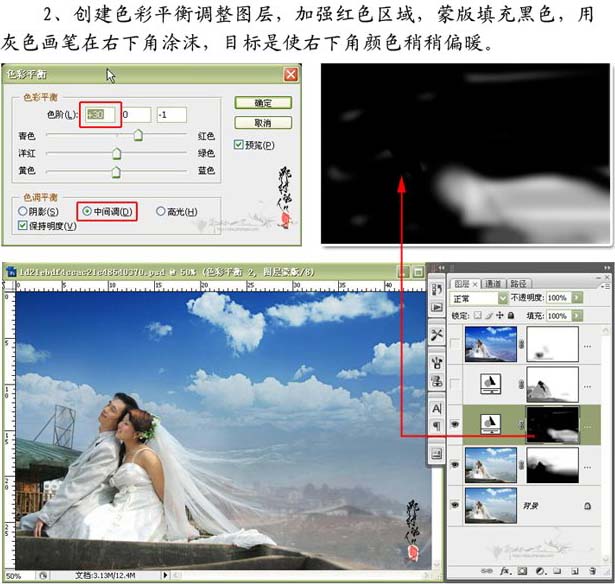
|||
3、創建色彩平衡調整圖層,分別對中間色彩進行調整,用黑色畫筆擦出人物和近景,木的是使畫面色彩更藍、更純。
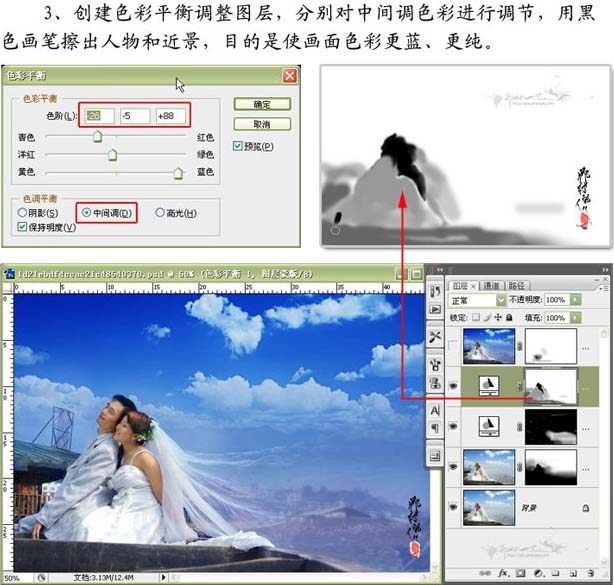
4、蓋印圖層,執行應用圖象命令操作,選項設置如下圖,添加圖層蒙版,用黑色畫筆在過暴的地方吐沫。
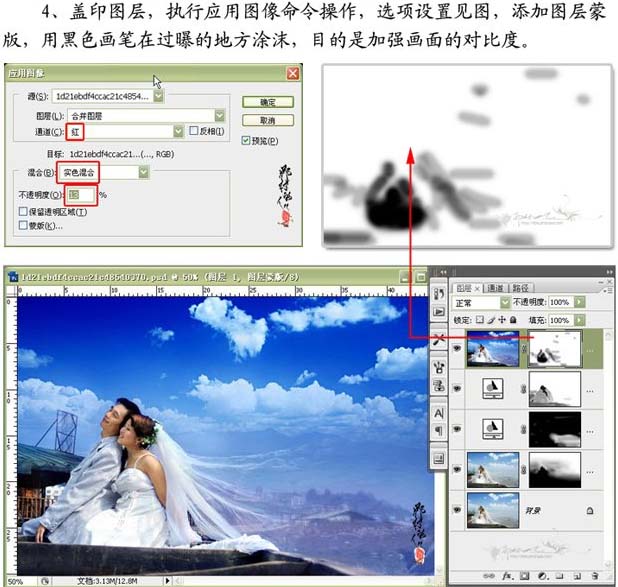
|||
5、蓋印圖層,圖層混合模式改為“濾色”,降低圖層不透明度,按alt鍵添加圖層蒙版,用白色畫筆把人物皮膚提出來,目的是增亮人物皮膚。
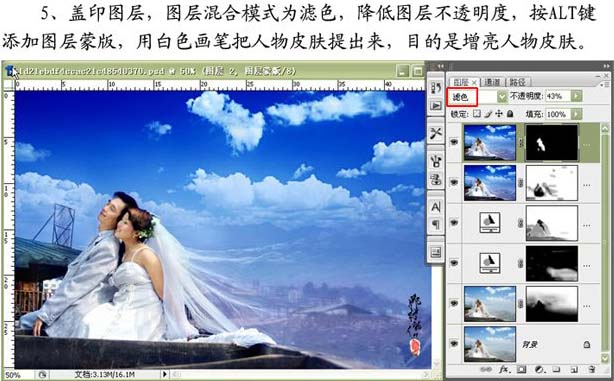
5、蓋印圖層,對背景進行降噪,對人物進行銳化,再加上修飾性文字,操作完成。

新聞熱點
疑難解答